W systemie iOS istnieje wiele funkcji związanych z Touch ID. W wersji iOS 11, Touch ID umożliwia komputerowi dostęp do iPhone’a, podczas gdy w starszych wersjach służył do autoryzacji transakcji za pomocą Apple Pay. Najbardziej podstawową funkcją Touch ID pozostaje jednak odblokowywanie telefonu, co jest prostsze niż wprowadzanie hasła i zmniejsza ryzyko błędów. Należy jednak pamiętać, że system może prosić o „Spróbuj ponownie”, jeśli nie rozpozna twojego palca lub zadziała z opóźnieniem. Powolne działanie może być spowodowane starszym modelem iPhone’a lub spowolnieniem systemu operacyjnego. W przypadku drugiego przypadku istnieje kilka sposobów, aby przyspieszyć działanie Touch ID na iPhonie.
Warto zaznaczyć, że Touch ID w modelu iPhone 6 będzie działać wolniej w porównaniu do iPhone’a 7. To różnica nie wynikająca z wersji iOS, lecz z różnic w sprzęcie. Apple nieustannie stara się, aby Touch ID działał szybciej w kolejnych modelach iPhone’a, dlatego nie można ich bezpośrednio porównywać, ponieważ różnice w sprzęcie są znaczące.
Wyczyść przycisk Home
Na przycisku ekranu głównego, podobnie jak na wyświetlaczu, może gromadzić się brud. Apple zaleca używanie lekko zwilżonej ściereczki do czyszczenia modeli iPhone’a starszych niż iPhone 7. Zaleca się regularne czyszczenie przycisku Home, aby poprawić działanie Touch ID. Do tego celu najlepiej użyć miękkiej, niepylącej ściereczki. Choć może być pokusa, aby sięgnąć po wacik, lepiej unikać tego rozwiązania, gdyż włókna mogą zaszkodzić działaniu urządzenia.

Również ważne jest, aby twoje ręce były czyste. Teoretycznie Touch ID powinno działać, nawet gdy masz tłuste ręce, ale lepiej unikać korzystania z niego w takich sytuacjach. Istnieją ograniczenia dotyczące stopnia zabrudzenia rąk, przy którym Touch ID nadal funkcjonuje.
Na koniec sprawdź, czy nie masz żadnych skaleczeń na palcu lub kciuku, którego używasz do odblokowywania. Touch ID może działać mimo drobnych ran, ale jego skuteczność ma swoje limity.
Skonfiguruj Touch ID ponownie
Aby ponownie skonfigurować Touch ID, otwórz aplikację Ustawienia i przejdź do sekcji Touch ID i kod. Usuń wszystkie zarejestrowane palce i kciuki, a następnie dodaj je ponownie. Często, zwłaszcza w przypadku kontuzji, taka procedura może pomóc w lepszym rozpoznawaniu twojego palca lub kciuka przez urządzenie.
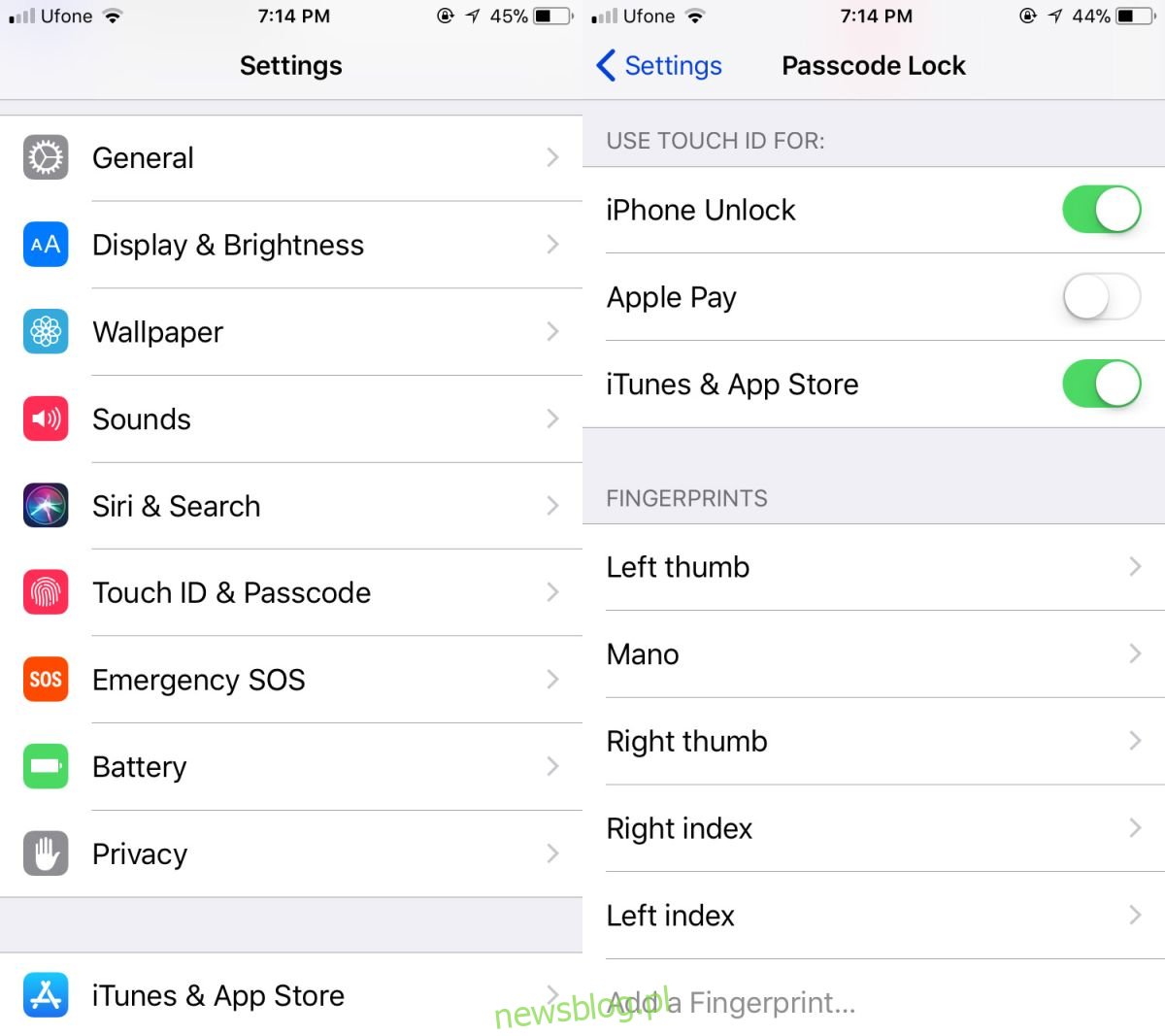
Usuń wszystkie skróty przycisków Home
Jeśli powyższe metody nie przyniosą efektów, spróbuj usunąć wszystkie skróty przycisku Home, które uruchamiasz potrójnym kliknięciem. W tym celu otwórz Ustawienia, przejdź do sekcji Ogólne > Dostępność. Następnie przewiń na dół i wybierz Skrót ułatwień dostępu, odznaczając wszystkie dostępne opcje.
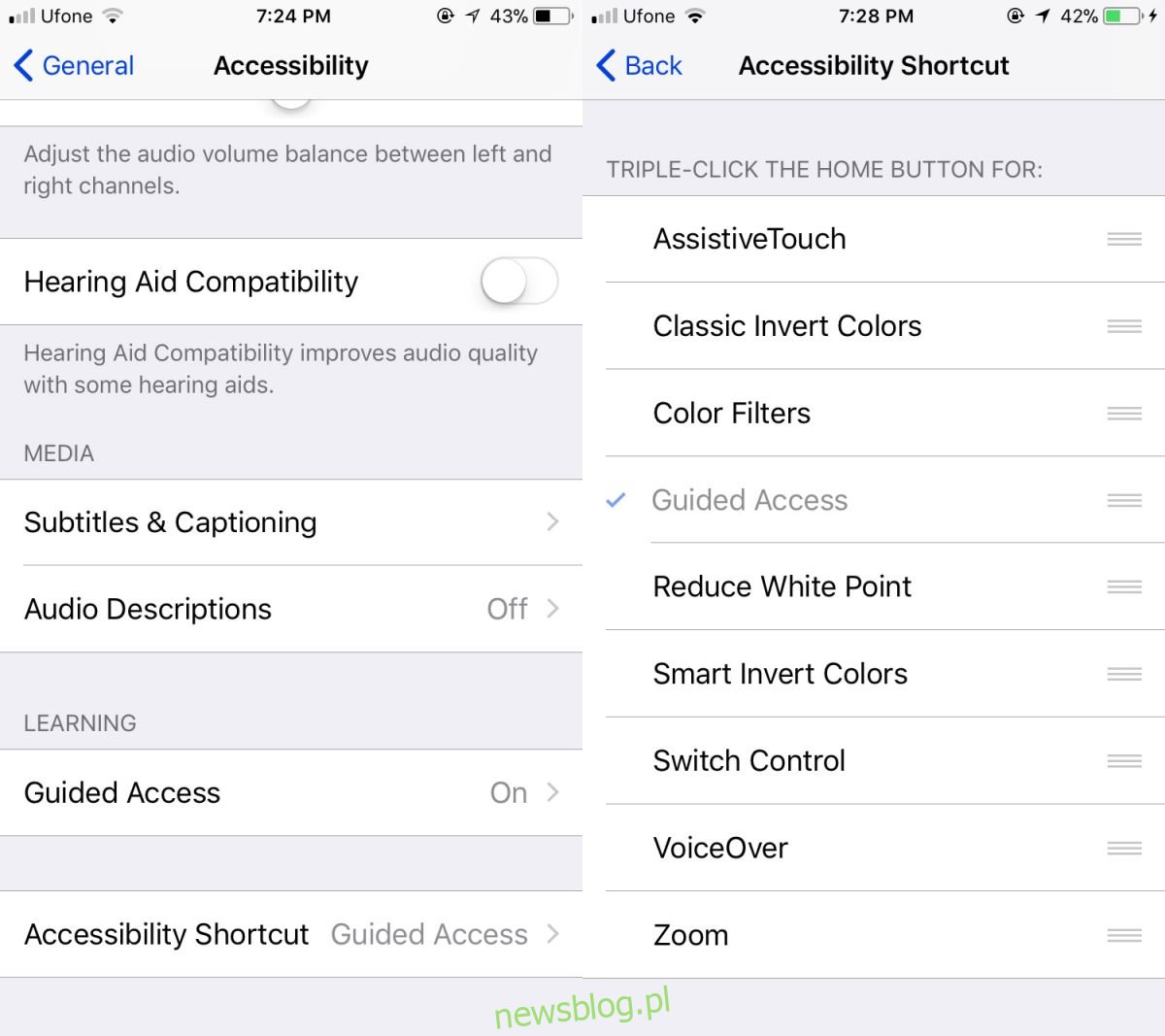
iPhone to wyjątkowo solidne urządzenie, które może służyć przez wiele lat. Choć jego jakość wykonania jest znakomita, Apple zachęca użytkowników do ciągłych aktualizacji. Każda nowa wersja iOS działa najefektywniej na najnowszych modelach iPhone’a. Starsze urządzenia mogą doświadczać spowolnienia, które staje się coraz bardziej zauważalne z każdą nową aktualizacją. Jeśli Touch ID będzie działać zbyt wolno, będziesz musiał się z tym pogodzić lub rozważyć zakup nowego modelu iPhone’a.
newsblog.pl
Maciej – redaktor, pasjonat technologii i samozwańczy pogromca błędów w systemie Windows. Zna Linuxa lepiej niż własną lodówkę, a kawa to jego główne źródło zasilania. Pisze, testuje, naprawia – i czasem nawet wyłącza i włącza ponownie. W wolnych chwilach udaje, że odpoczywa, ale i tak kończy z laptopem na kolanach.